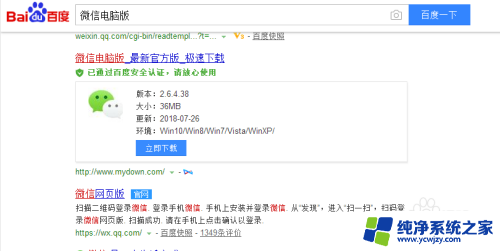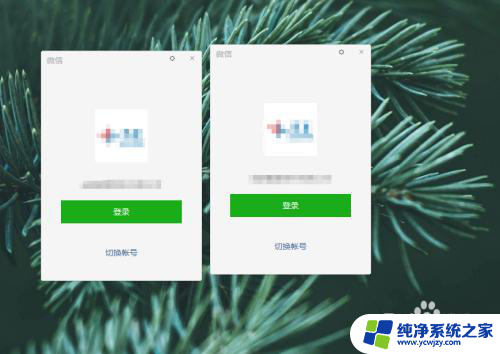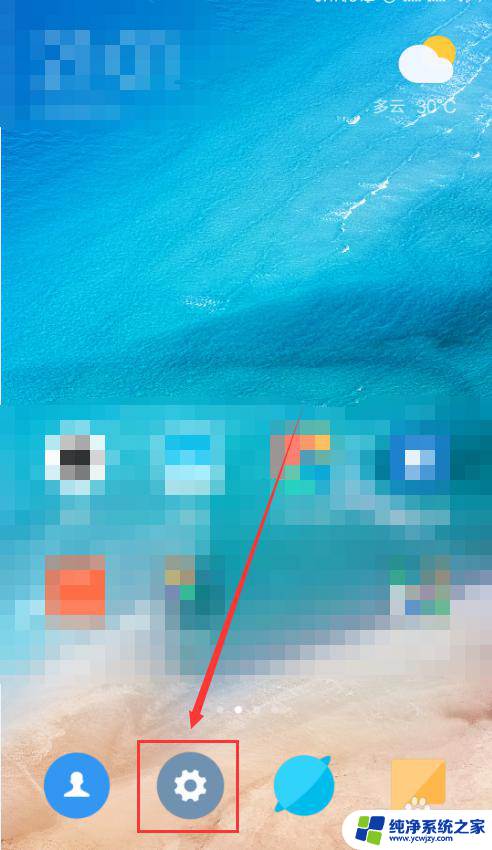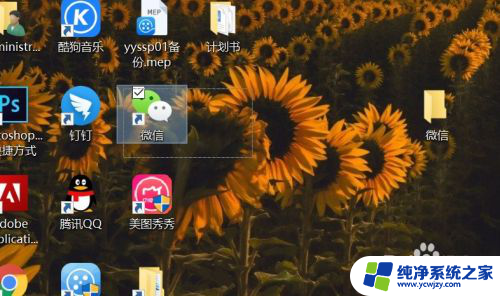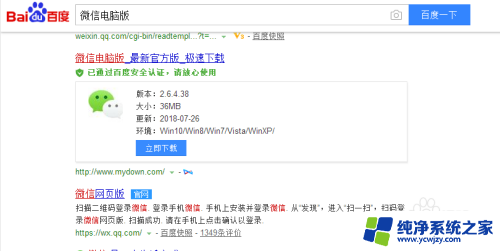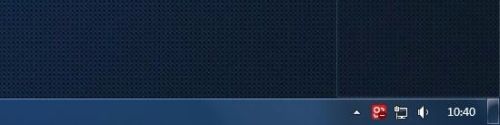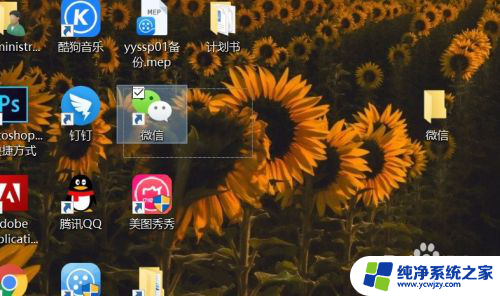电脑上怎么登陆2个微信 一个电脑上如何登录多个微信账号
电脑上怎么登陆2个微信,在如今的社交媒体时代,微信已经成为了人们日常生活中不可或缺的通讯工具之一,对于那些拥有多个微信账号的用户来说,如何在一个电脑上同时登录多个微信账号却成为了一个问题。幸运的是随着科技的发展,我们已经找到了解决这个问题的方法。接下来我们将探讨如何在电脑上登录多个微信账号,以便更加方便地管理和使用我们的微信社交网络。
具体方法:
1.找到微信,点击鼠标右键,点击属性。
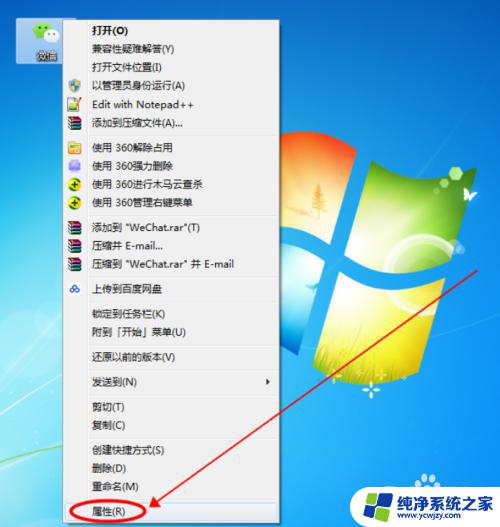
2.复制目标中的文本内容。
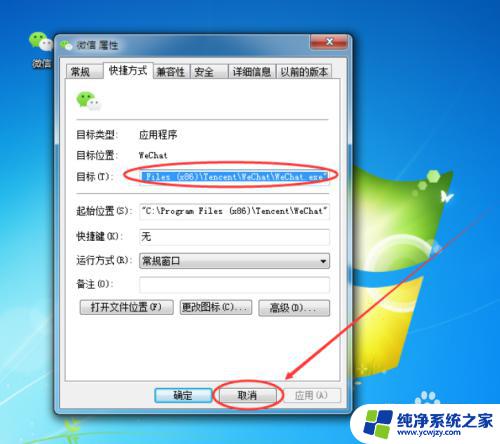
3.在桌面空白区域单击鼠标右键,选择“新建”,在“新建”的选项中点击“文本文档”。
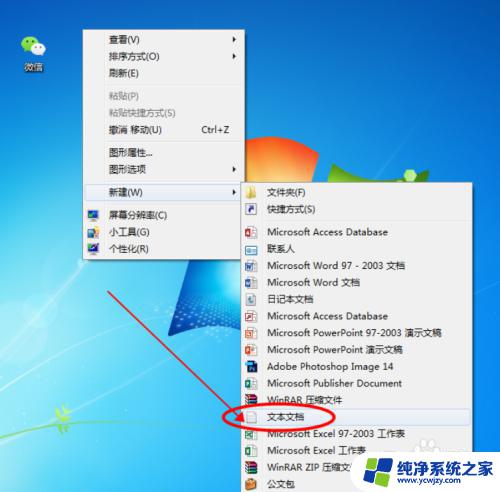
4.把复制的“目标”粘帖到文本中,① 在双引号前面加入“start ”(start后面的英文空格也要带上);② 将“C:\”移到英文空格后面,③ 把第二个双引号移动到“\Tencent\WeChat\WeChat.exe”前面。④ 最后,我们再复制并粘帖一行。
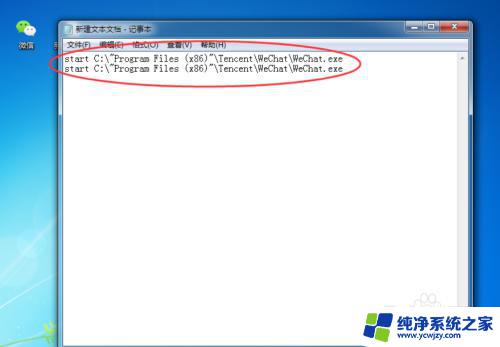
5.
点击文档窗口左上方的“文件”,然后再点击“另存为”选项。
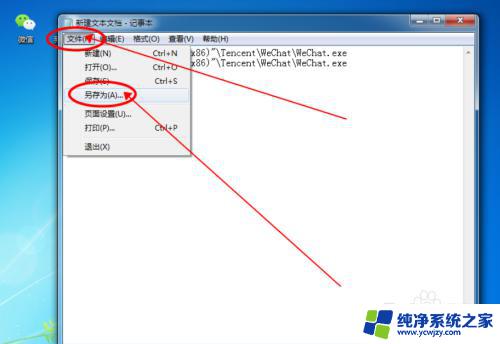
6.选择左侧栏的“桌面”,再在“文件名”后面加上“.bat”的后缀,之后在“保存类型”的选项卡中选择“所有文件”,最后再点击“保存”。
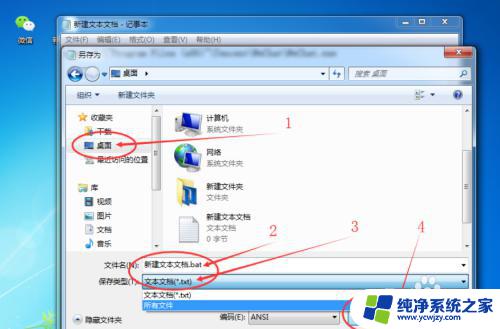
7.
保存后,我们可以看到桌面上多了一个名为“新建文本文档”的bat文件。双击打开可以看到:桌面中央位置出现了两个微信登录的界面。
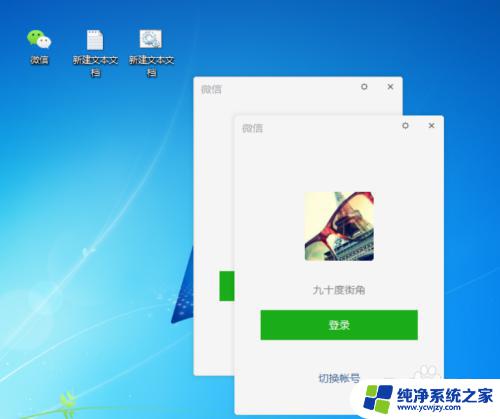
以上是电脑登录两个微信账号的方法,如果你遇到了同样的问题,可以参考这篇文章来解决,希望对你有所帮助。